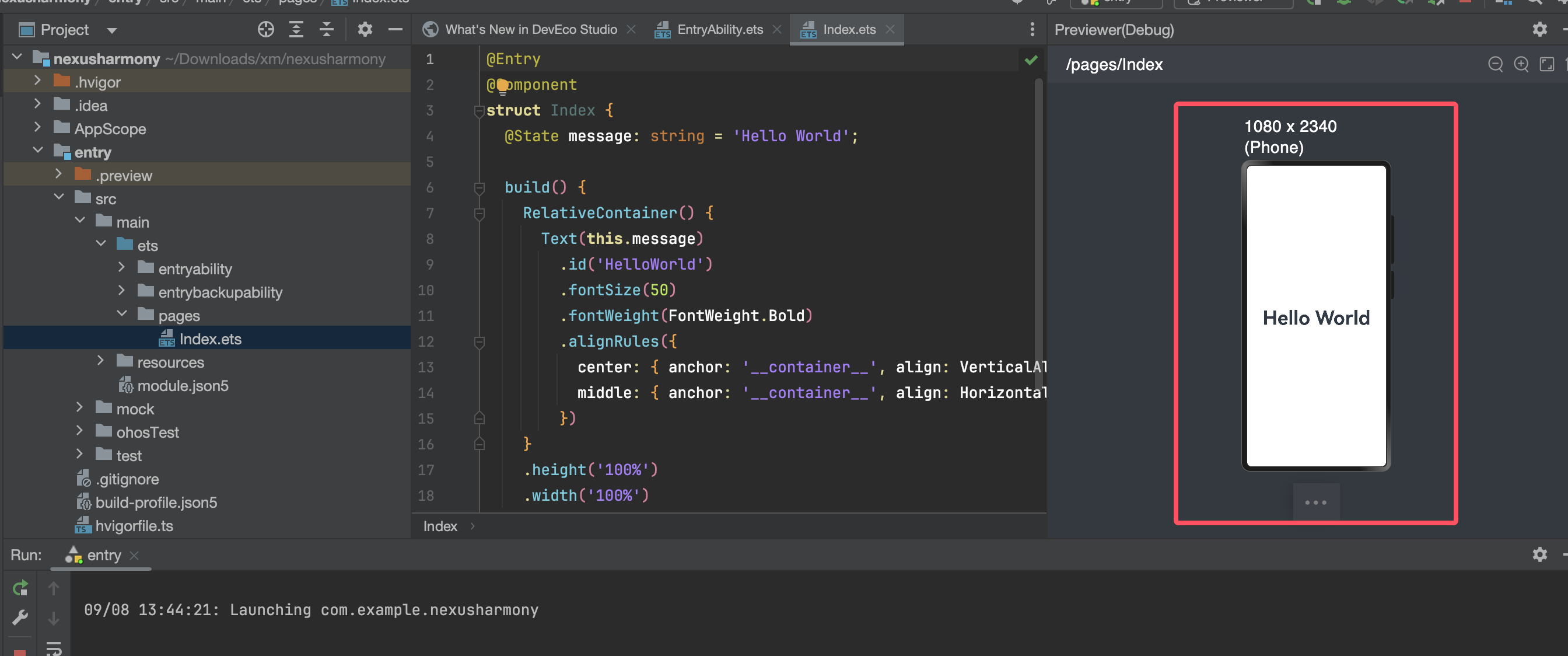Appearance
Mac上搭建鸿蒙开发环境(2024)
1、开发环境介绍和准备
我的设备信息
设备 MacBook Pro
芯片 Apple M1
系统 11.4
内存 16 GB
环境准备
这里我直接安装的node20.12.0
2、下载
在官网下载,打开后面的官网
https://developer.huawei.com/consumer/cn/deveco-studio/
找到下载的地址
找到下载项,下载公开版本的DevEco Studio
https://developer.huawei.com/consumer/cn/download/
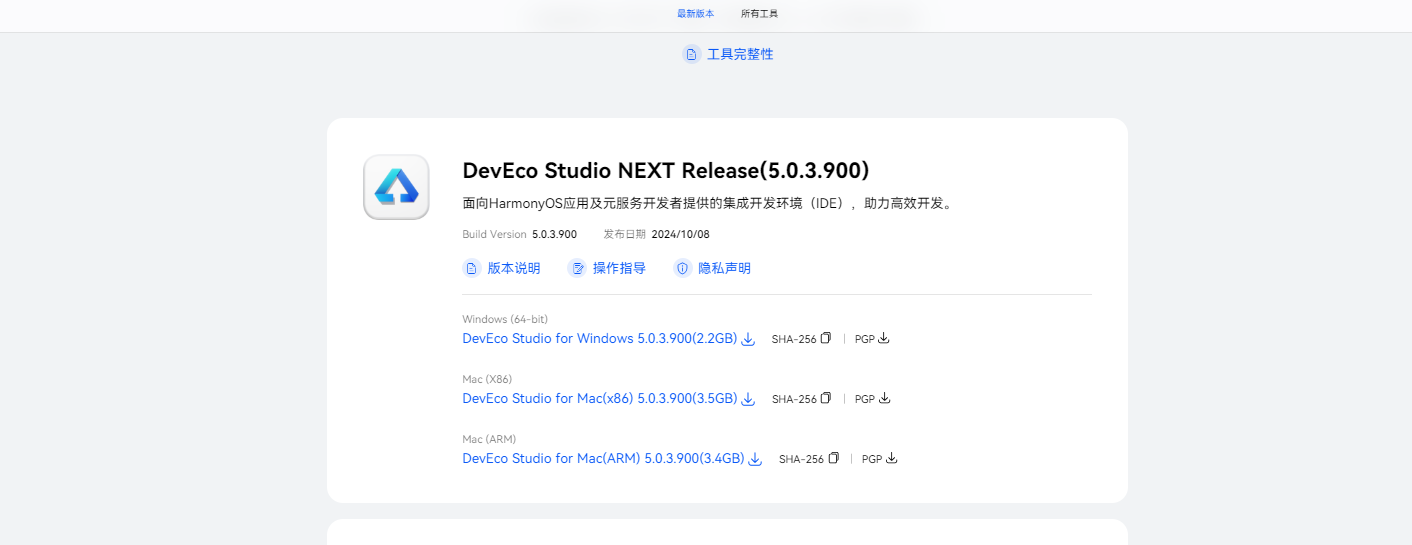
我直接安装的是
DevEco Studio NEXT Developer Beta6(5.0.3.706)这个版本,据说这个版本提供了很多新特性
- 选择对应电脑系统的压缩包。
HarmonyOS NEXT Developer Beta6 版本的推出,版本提供了新特性
DevEco Studio NEXT Developer Beta6 配套支持 HarmonyOS NEXT Developer Beta6 版本的应用及服务开发,引入工程外模块代码支持编码、构建、调试等能力,提升了开发效率。铃声服务为用户打造高品质的铃声设置体验;穿戴服务实现手机与穿戴设备能力共享;天气服务提供更优的天气数据服务;场景化语音服务为用户提供朗读服务;预加载服务则有效提升应用页面首开速度。
新增资源丰富多样。文档部分,可便捷查找版本说明、API 参考等内容,Beta6 版本在 Beta5 的基础上新增部分 C API 能力。工具方面,登录下载中心可获取最新开发工具,快速构建 HarmonyOS 应用。Codelabs 提供了多个实用场景的学习案例,如借助新闻数据加载场景学习 ArkTS、构建溪村小镇 App 了解 ArkUI、实现一次开发多端部署音乐专辑页以及模拟登录场景学习接入华为账号服务。视频资源包括 HarmonyOS SDK 开放能力系列课程和多场技术直播,涵盖了版本说明、问题调试定位、性能优化等内容。
3、安装
mac上我们直接拖入进去进行安装就可以了,然后耐心等待安装完毕。
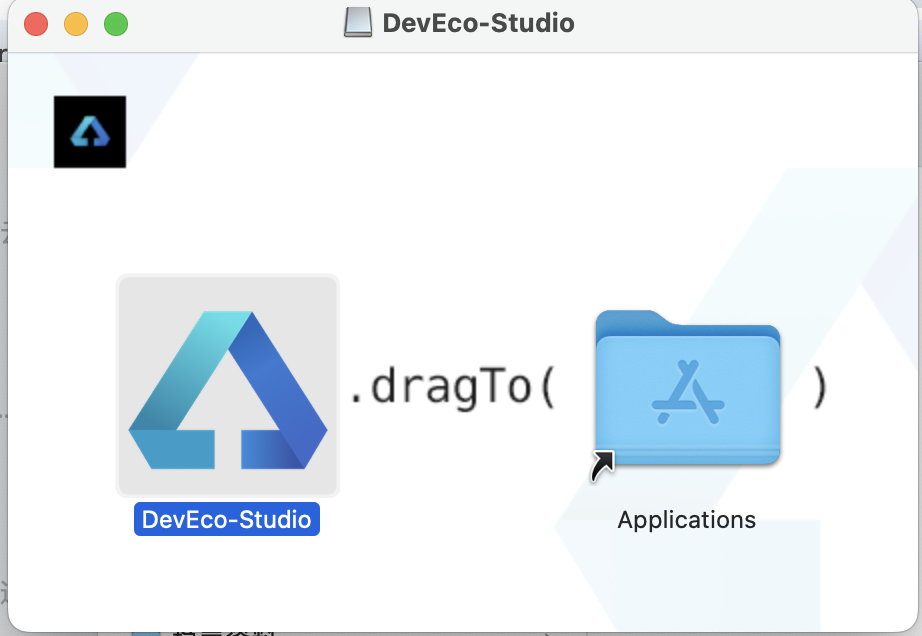
- 接下来我们选择新建项目
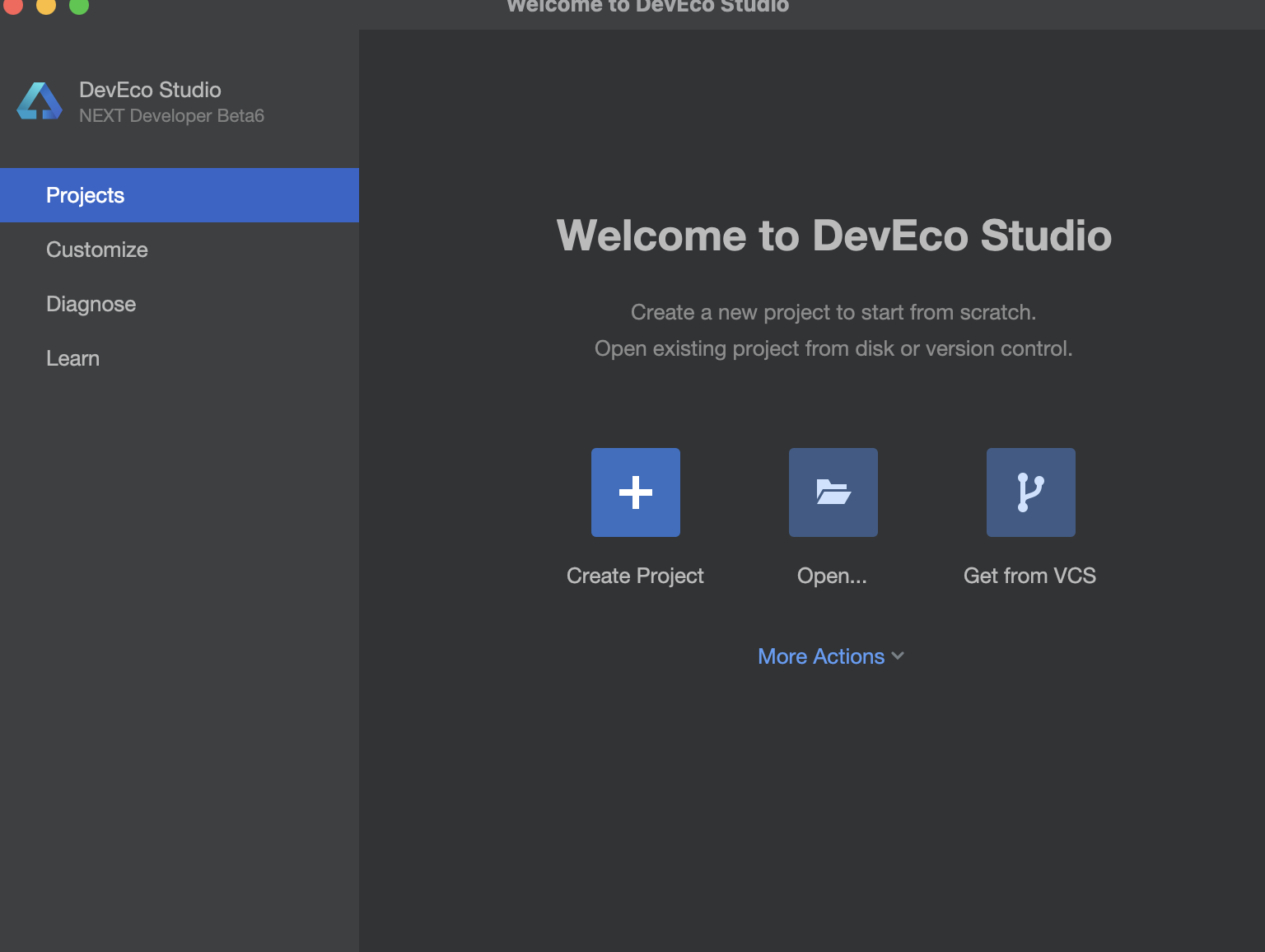
点击创建项目
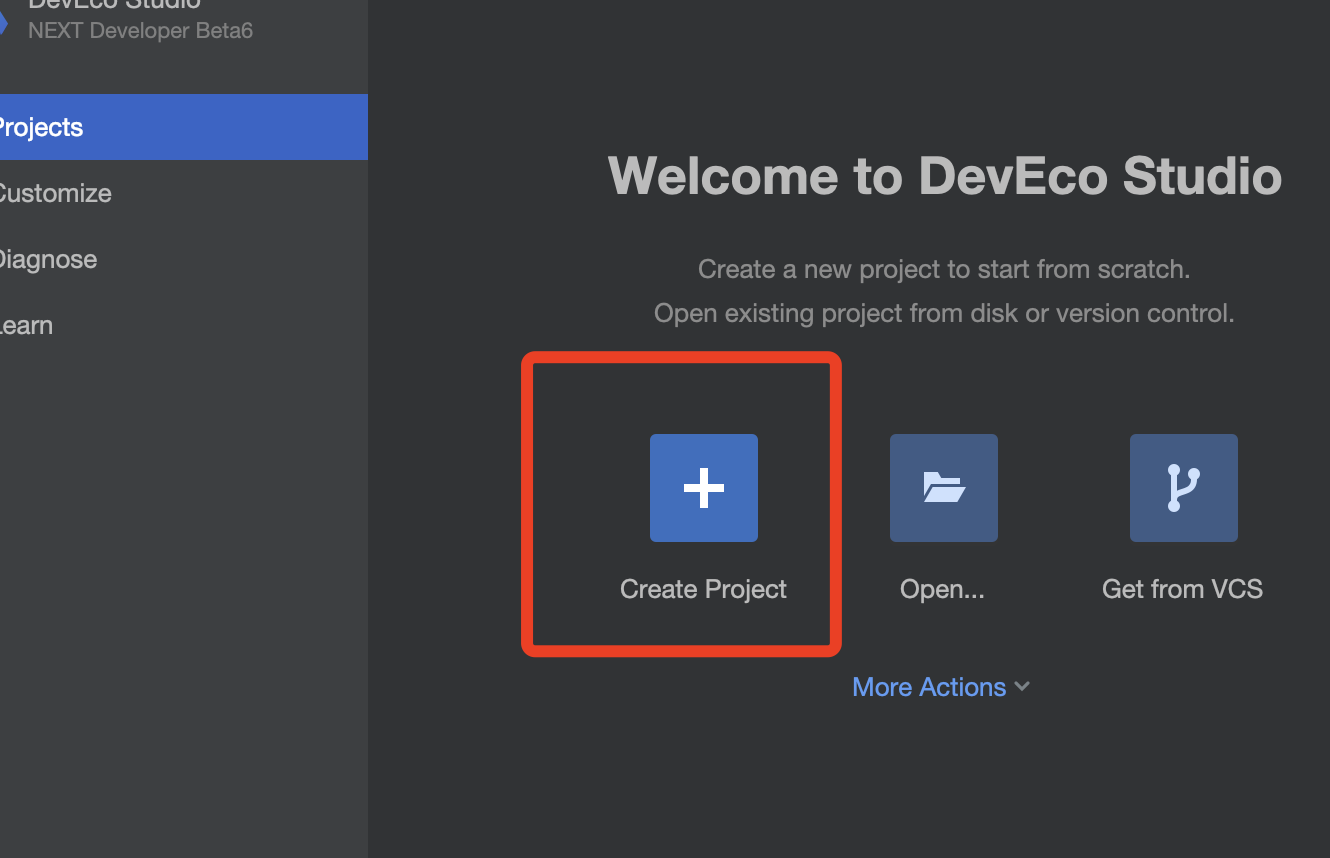
这里选择我们的纯净模式的版本,也就是什么也没有的
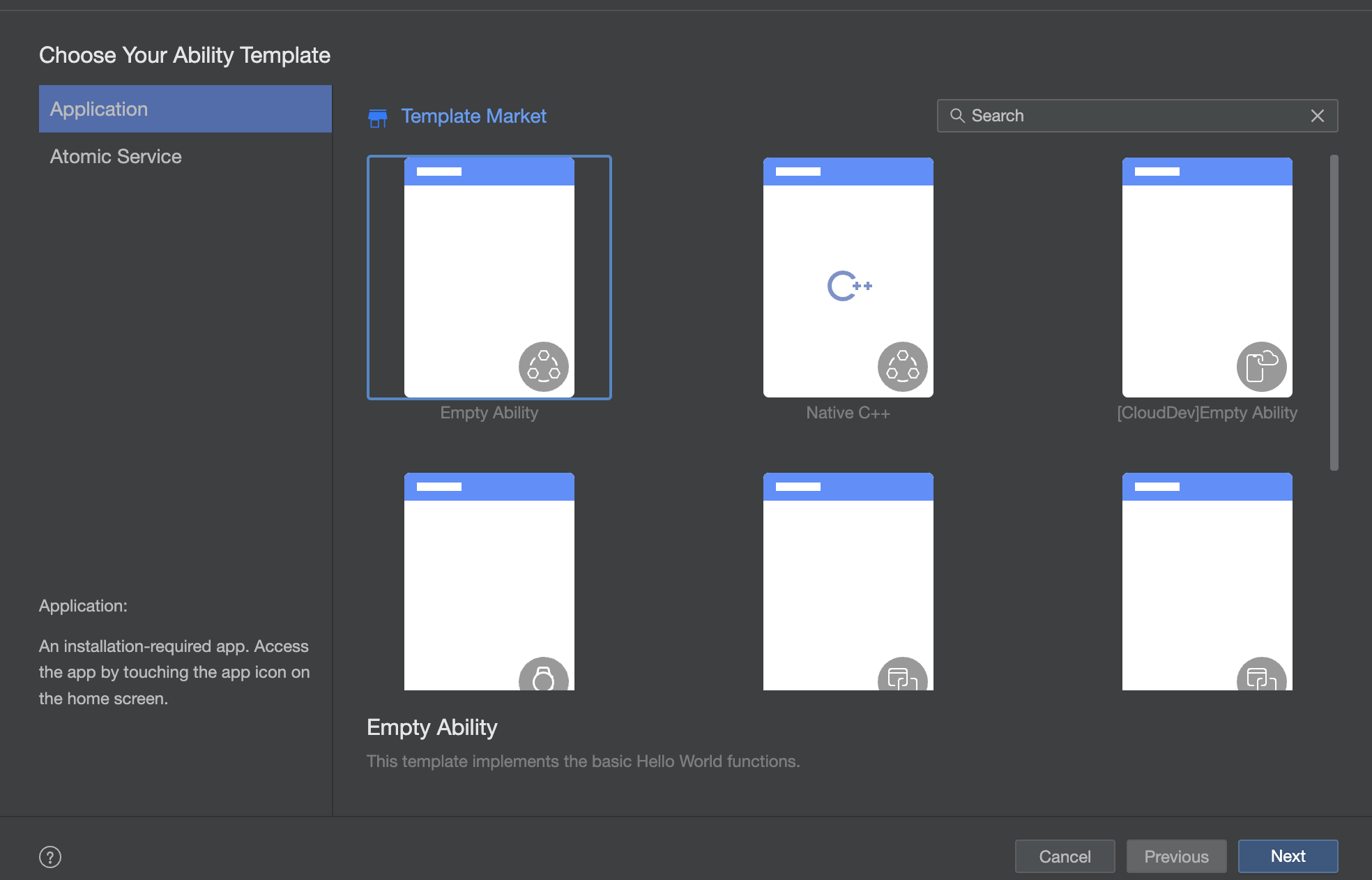
选择一下项目保存的路径以及自己的sdk,这里我直接按照官方给我们推荐的方式走
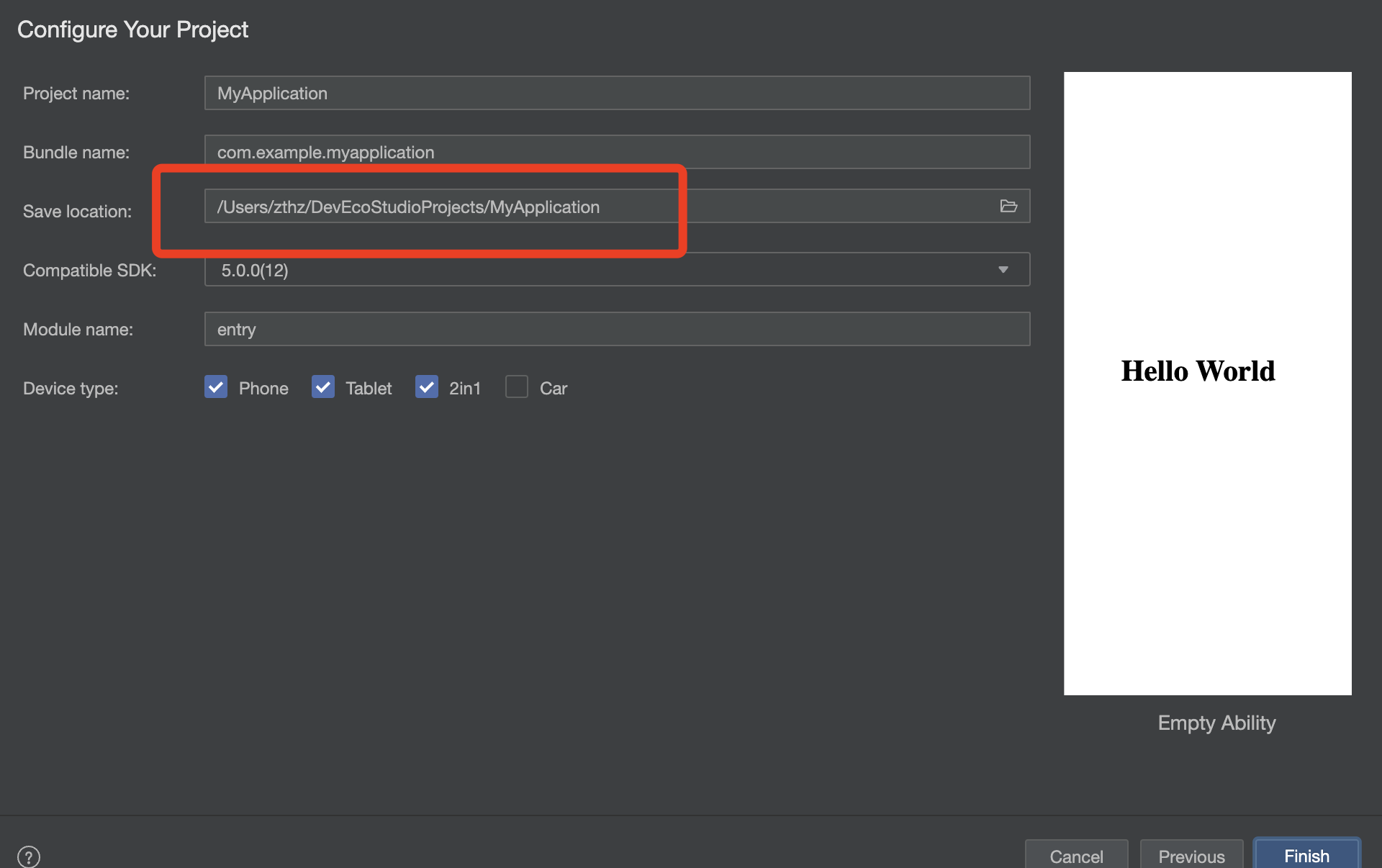
————————————————
等待完成以后,接下来我们就可以运行我们的项目了。
——————————————
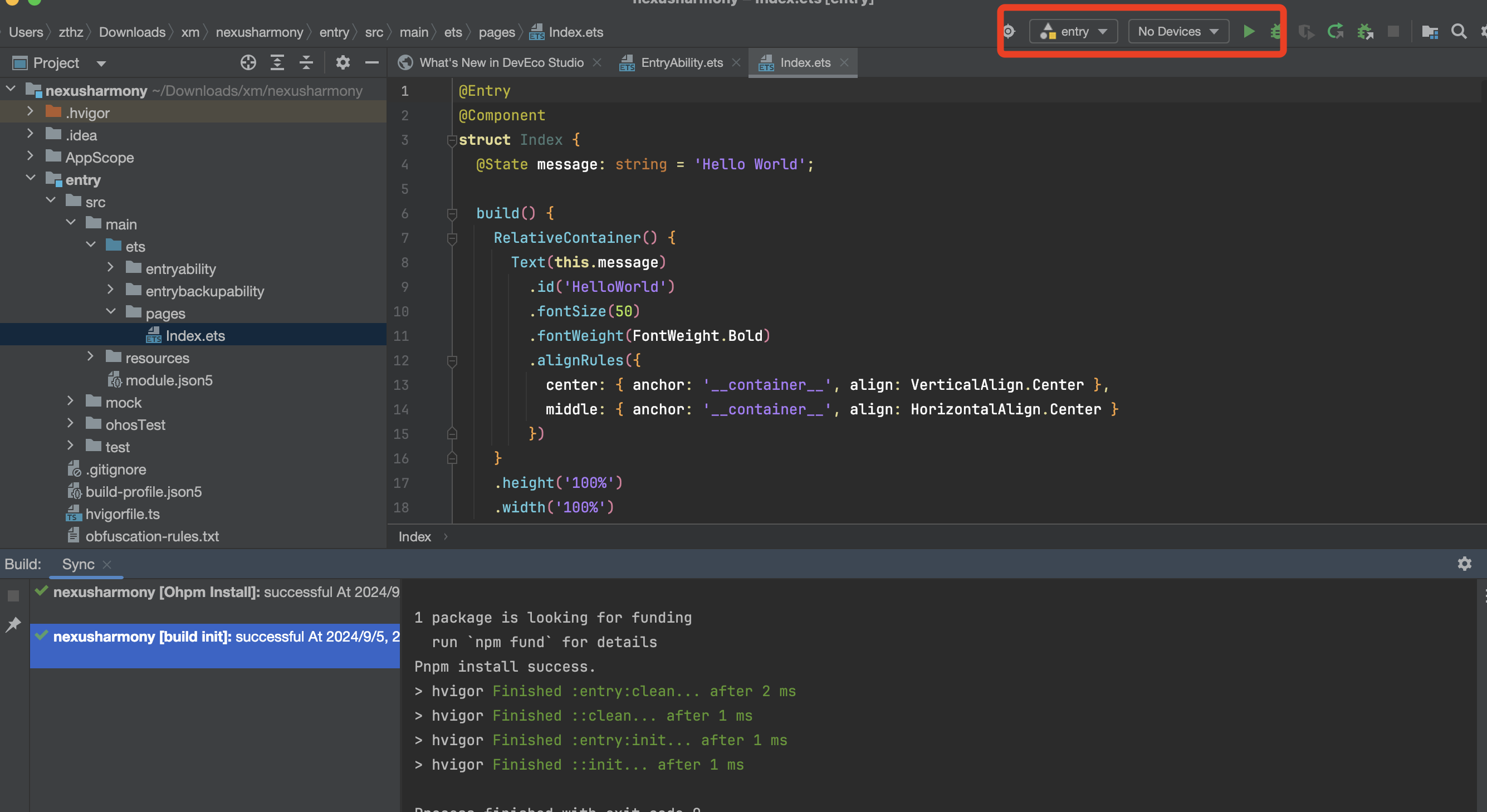
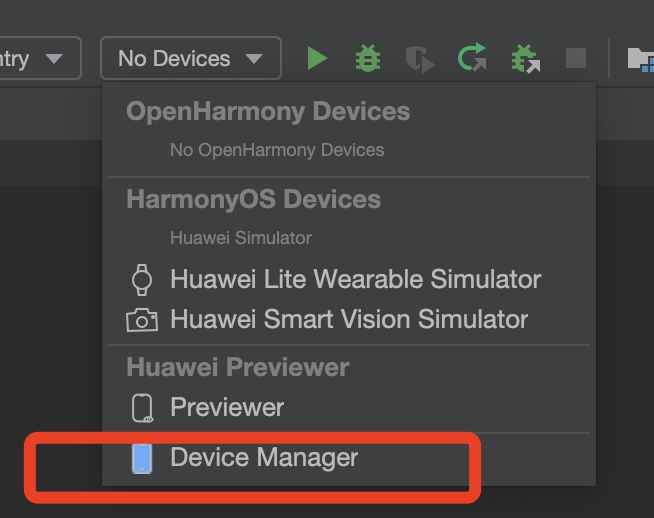
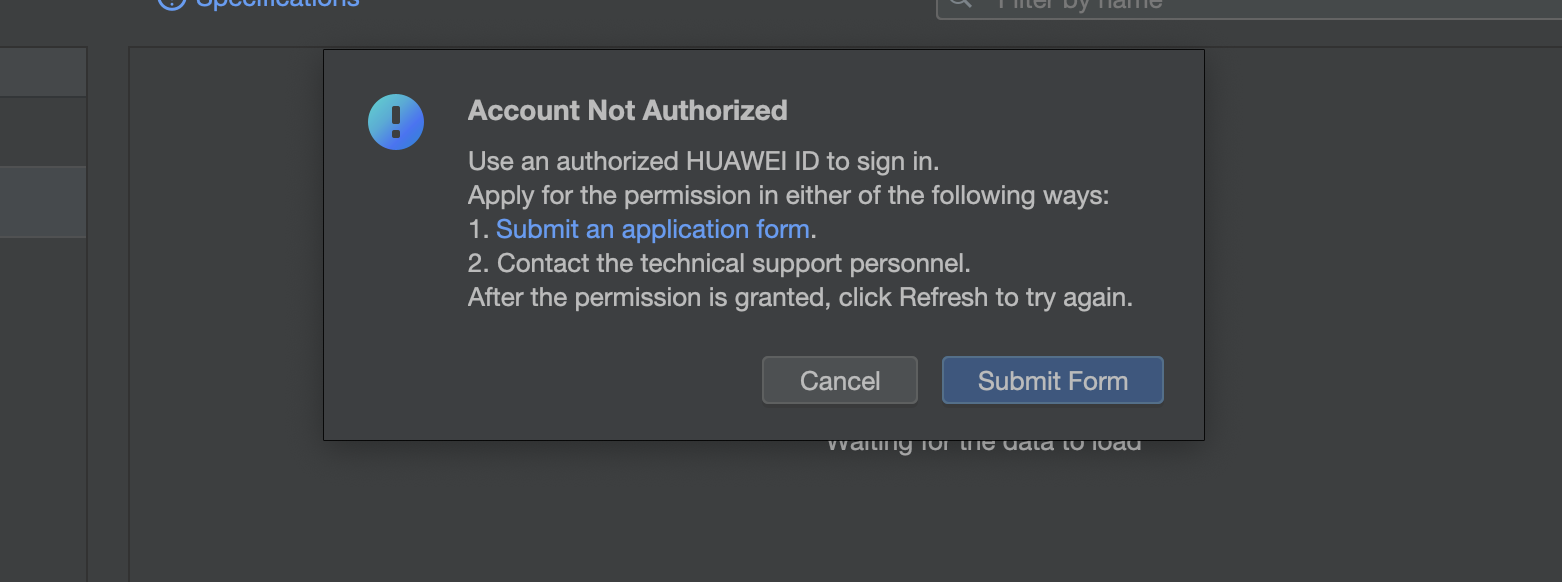
这里我们需要申请一下

https://developer.huawei.com/consumer/cn/activity/201714466699051861/signup
过一段时间然后我们的申请过了以后就可以看到这个
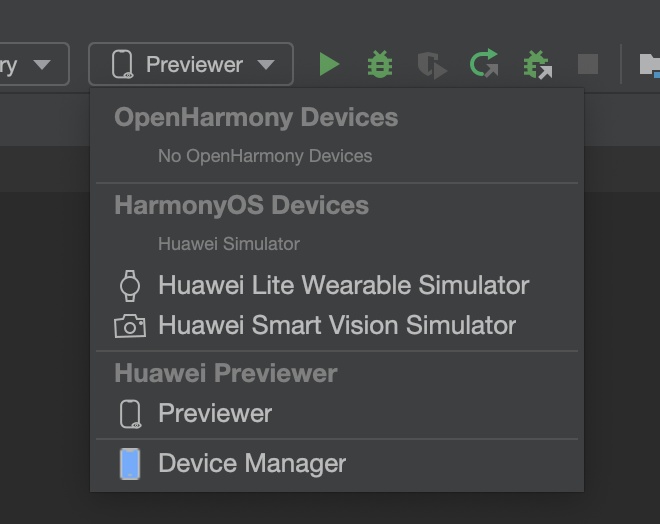
然后点击右侧的这个Previewer进行预览
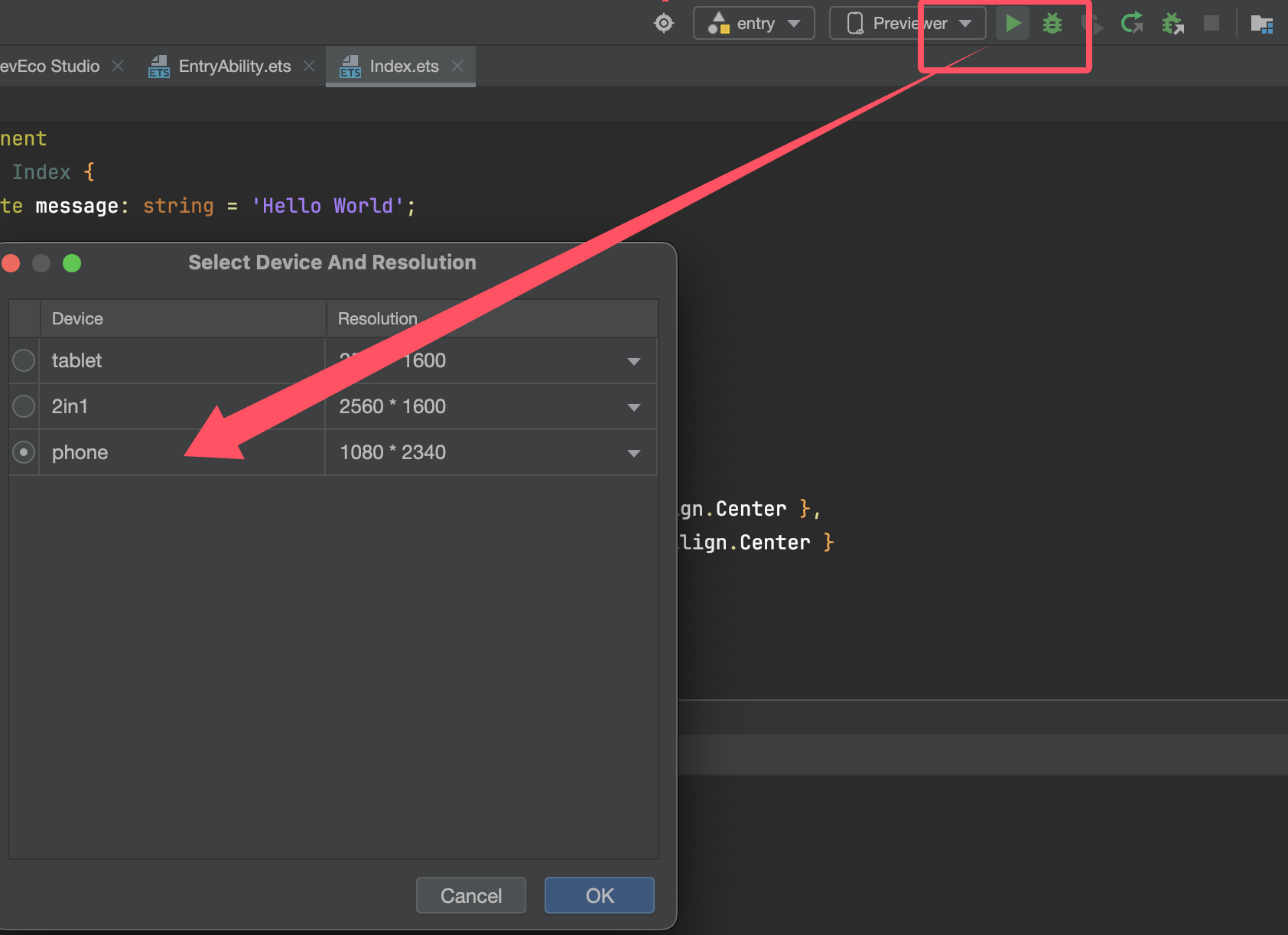
启动我们的项目,耐心等待一会,然后我们就可以在预览部分看到我们的鸿蒙的项目已经启动了,接下来我们就可以进行愉快的编程了!